笔记本电脑windows11安装教程
- 分类:win11 发布时间: 2021年12月31日 09:02:23
随着win11系统的发布,很多用户都纷纷前往下载体验,而如今大部分的笔记本都是预装的win10系统,我们需要使用win11系统就需要自己进行安装,那么笔记本电脑怎么安装win11系统呢,小编这就把windows11安装教程带给大家,我们一起来看看吧。
如何安装win11系统
1.首先我们准备一个空白u盘插到电脑当中,打开【小白重装系统】工具,在页面中选择制作系统,点击【开始制作】。
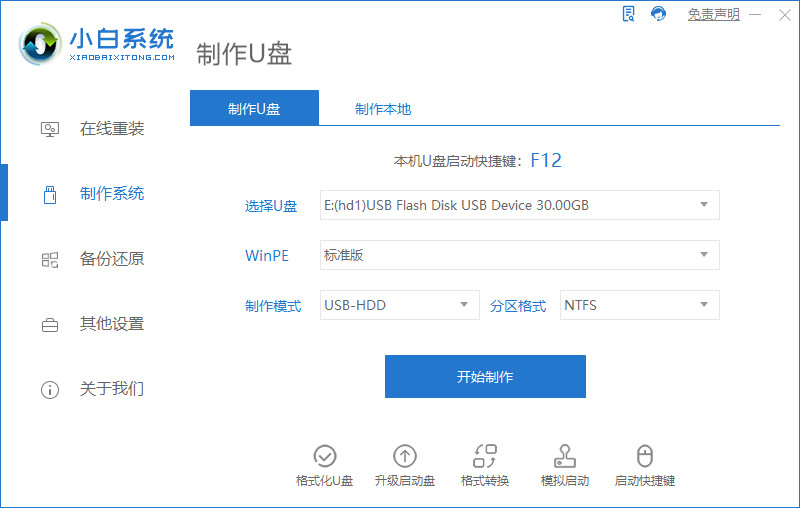
2.找到win11系统的镜像,选择【开始制作】选项。

3.这时会进入到下载镜像文件和资料以及制作pe系统的过程当中,此过程较长,我们需耐心等待。

4.制作完成后,将软件关闭,重启电脑即可。

5.在启动的页面我们按启动热键进入设置启动盘作为开机第一启动项。

6.进入页面后,装机工具就会自动安装系统,我们只需耐心等待安装完成。

7.系统安装完成后,选择【立即重启】。

8.最后重启回到win11系统页面时,安装就完成啦。
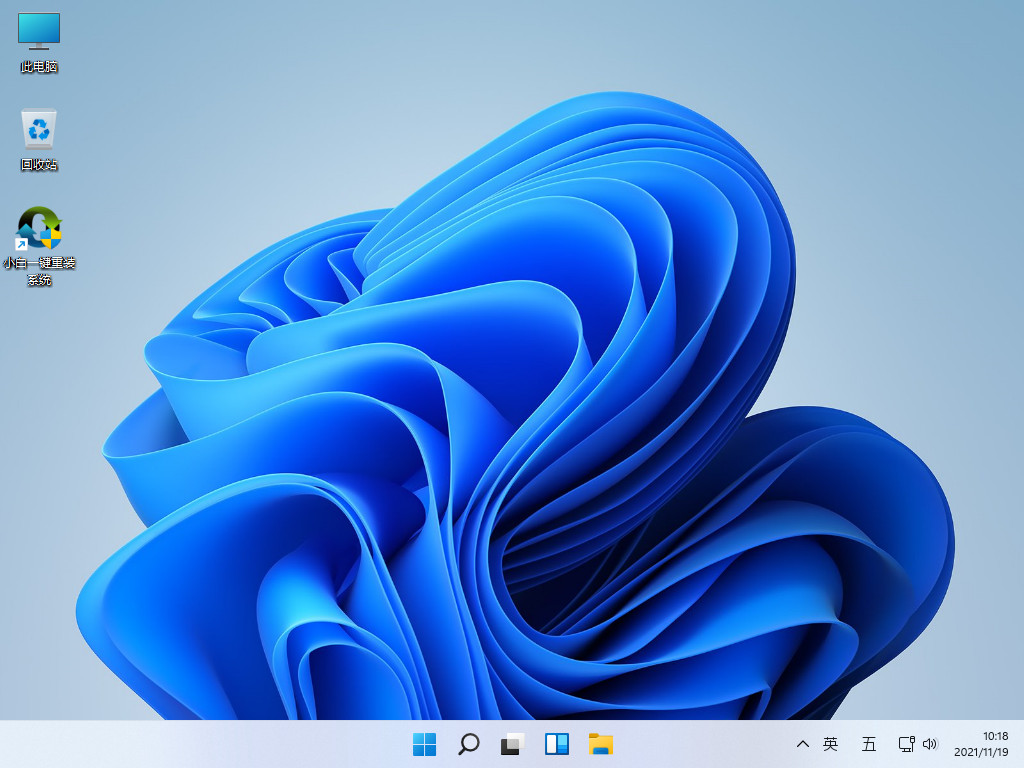
以上就是windows11安装教程内容,不知道如何安装win11的可以根据上述方法进行操作。
上一篇:win11安装方法教程介绍
下一篇:惠普win11怎么升级方法介绍
猜您喜欢
- 小白一键重装系统win11步骤教程..2022/03/22
- 笔记本如何重装系统win112022/04/25
- win11更新推送怎么获取2022/02/25
- win11正式版u盘安装教程2021/12/12
- win11 分区格式怎么看2022/02/19
- u盘给win11安装教程步骤2021/11/25
相关推荐
- macbookpro安装win11教程 2021-12-23
- win11指纹解锁设置不了的解决教程.. 2022-01-25
- windows11系统官方下载地址 2021-12-21
- win11分区加密的方法 2022-02-17
- 详细教你win11怎么把控制面板调出来.. 2022-01-27
- win11任务栏怎么透明的设置教程.. 2022-02-16


